コンシェルジュの大塚です。今日もdtm初心者向けBlogを書いていきます。今回はdtmの必須アイテム外付けハードディスクについて!
Contents
外付けハードディスク購入のポイントは2つ
さあdtmを始めよう!ということで購入決定!でもどんなモデルを買えばいいの?そんなあなたへ!大事なのは「転送スピード」と「差込口」。
それではまず差込口別に行きましょう!
USBタイプ
パソコンの差し込み口に必ずといっていいほどある規格。種類は2.0と3.0の2つ。USBに馴染みがある方は多いかもしれませんね。
見た目
ケーブル端子が青=3.0と覚えましょう。

自分のパソコンに使えるかについてはPCの差込口やスペックの確認をしましょう。写真はデスクトップパソコン。同じく青になっている事がわかりますね。ですのでこのパソコンはUSB3.0が搭載されているパソコンであるということになります。

転送スピード
転送とは、パソコンとhddの間のやりとりの早さであると考えましょう。やりとりが早いほど、パソコンの動作が重くなったり、フリーズしたりすることがないので、気持ちよくdtmの作業を行うことができます!
肝心なデータ転送に関しては、2.0より3.0の方がはるかにデータ転送スピードが早い(理論上10倍早い)ので断然オススメ!重要なポイントは、hdd側、パソコン側ともにusb3.0に対応している必要があるという事。対応していないとしても使用はできますが、USB2.0のスピードに下がります。USB2.0でも作業ができないことはないのですが、3.0の方がストレス作業できるのでおすすめです!
オススメモデルはこちら
3T|USB2.0/3.0モデル ¥10500

AMAZONでチェック!
割と大きいボデイ。自宅でしか作業をしない方には充分なスペックです。
2TB デスクトップPCタイプ ¥7,980
AMAZONでチェック!
見た目はほとんど変わりませんがややリーズナブル。用途に合わせて購入しましょう!
外付けHDD 1.0TB ポータブルタイプ¥6,913

AMAZONでチェック!
コンパクトで持ち運びしやすい。外作業が多い方にオススメ!
3T|USB2.0/3.0モデル ¥22500

AMAZONでチェック!
USB2.0しかついていない場合
USB3.0を増設しましょう。意外と安い値段で購入できます。メーカーによって商品対応状況は異なりますので、業者さんに作業を頼むのがおすすめです!

amazonでチェック!
thundervoltタイプ
最近のMACに搭載されているケーブル規格。細いケーブルでデータを高速転送することが可能で、APPLEにおいてはこれからのメイン規格となると思われます。
見た目
小ぶりでスッキリしたケーブル。MACの最新版モデルで2つ搭載されており、普及化のながれが進んでいます。

転送スピード
USB3.0とほぼ同じくらいの速度です。
詳細を見てみる
DAWするのに全く問題ない速度です!データ転送も安定しますので、安心して作業できますね。
オススメモデルはこちら
印象としてはスタイリッシュで小型。割高な印象を受けますね!
1T|thundervolt/USB3.0モデル ¥20000

Fire Wire
THUNDERVOLTケーブルの前のメイン規格だったケーブル。転送速度がUSB2.0よりもはるかに早いということでDTMユーザーも使用者がたくさん出たケーブルですね。
見た目
まだまだ普及率が高いfirewire。400,800などのモデルがあります。

転送スピード
DTMするのに問題がない速度ですのでパソコンの形状に合うものを選びましょう。
オススメモデルはこちら
1TB|FireWire/USB3.0

750GB|FireWire/USB2.0

amazonでチェック!
使用講師のレビューはコチラ

そして見た目から分かるように耐久性も高く、下を少し浮かせることで熱も逃がしてるんですよね。
下のやつはUSB2.0で使うと転送速度が遅くてDAWでは使えないので、FireWireで使用してください!
データの転送速度がどれくらい違うか
参考資料
データを転送するポート(インターフェースと呼んだりもします)を変えると、どのくらい転送時間が違うか実験しました。
ホストコンピューターは、Mac Pro Early 2008, MacBook Pro Mid2012 の2台で、転送先は同じ外付けHDDです。デスクトップに置いた 10GBのフォルダを 外付けHDD にドラッグ&ドロップして、コピー完了までの時間を計測しています。
所有の外付けHDD は、USB 3.0, FireWire 800 のポートがあるので、FireWire, USB 3.0, USB 2.0 の3種類の接続を比べました。
転送するデータは 10GB で、中身は写真画像データのRAW, PSD です。同じデータ量でも小さいデータたくさんと、大きいデータ少しでは転送時間が違ってくると思うので、目安でどうぞ
Mac から、外付けHDDへの転送速度を比較する(FireWire 800, USB 3.0, USB 2.0)より引用
変換ケーブルも活用しよう!
持っているパソコンには使えないケーブルでも、変換プラグを使うことで形を合わせることもできます。できるだけ良い環境を作れるように積極的に活用しましょう!種類がありすぎてカバーしきれないので、一例だけ載せておきます。
Thundervolt-firewireアダプタ

変換ケーブルのamazon検索ページも載せておきますので是非お役立てください!
以上です!
いかがでしたでしょうか?今回の記事を参考にしていい外付けhddを手に入れていただけたら幸いです!
楽しいdtmライフを送りましょう!コンシェルジュ大塚知之でした!